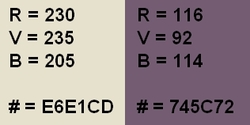-
Par Elegante-Selene le 25 Octobre 2015 à 14:06
Voici la composition que j'ai imaginée aujourd'hui :
Ou avec un réglage de teinte au final :
- Ouvrir un fichier blanc 900 X 650
- Mettre les couleurs dans la palette : en avant-plan couleur claire
- 3 Filtre 8 bf : Mehdi : Wavy Lab : Linear 2 / Angle 0
- Dupliquer
- Filtre : Photomasque aditascreations_mask_44 : Couleur blanc / Inverser le masque
- Sur ce calque : sélectionner avec l'outil sélection, la partie qui est au-dessus du masque comme l'indique le modèle ci-dessus
- Filtre 8 bf : Mehdi : Sorting Tiles : Block Range 50-150 / Block 50 / Crossed coché
- Filtre relief
- Masquer la sélection
- Calque : Nouveau : Couleur arrière plan (violet)
- Filtre PhotoMasque : Masque Narah_mask_0252 : Transparence / Opacité :1100°
- Calque dupliquer ---> Calque transformation horizontale
- Calque :Fusionner avec la calque inférieur
- Calque Transformation : Distorsion comme sur le modèle qui suit :
-
Calque : Centrer le calque horizontalement
- Filtre 8bf : Unlimited : MuRa's Seamless : Emboss at alpha : Emboss 0
- Mode de fusion : Gamma+ comme sur le modèle ci-dessous:
- Opacité du calque =70 comme sur le modèle ci-dessous :
-
Ombre Portée : 5 et -5 / Opacité 80° /Couleur : blanc / Rayon : 50
- Calque Nouveau : Couleur Avant-Plan (couleur claire)
- Filtre PhotoMasque : MaskViolette_R50 : Mode Transparence / Opacité 100°
- Sélectionner la partie inférieure du masque avec l'outil de sélection
- Sélection : Inverser
- Édition : Couper
- Calque : Transparence : Rogner les bords transparents
- Calque : Centrer le calque Verticalement et remonter ensuite un peu à l'aide des flèches pour qu'il se trouve au-dessus du sol
- Filtre 8bf : Unlimited : MuRa's Seamless : Embosse at Alpha : Emboss = 0
- Double clic sur la calque : Ombre portée : 7 et -7 / Noir / Rayon 25 / Opacité 80°
- Copier/ Coller le tube du rideau
- Calque : Transformation : Distorsion comme sur le modèle ci-dessous :
- Calque : Paramétrage manuel : Automatique :Milieu et en haut
- Mode fusion : Lumière douce
- Vous devez avoir ceci :
- Calques : Fusionner tous les calques
- Si vous préférez le modèle avec réglage de teinte : Réglage : Teinte/Saturation : Teinte = -91
- Filtre 8bf : AAA Frames : Foto Frame : Width =30 / Matte = 5
- Calque nouveau BLANC : Opacité 20°
- Filtre 8 bf : Unlimited : Willy : Tablet Lines : réglage par défaut
- Fusionner ces deux calques
- Sélection : Tout sélectionner : Sélection contracter 35
- Filtre encadrement : Cadre simple : Épaisseur 2 / Couleur : blanc
- Sélection : Dilater 10
- Filtre encadrement : Cadre simple : Épaisseur 2 / Couleur : blanc
- Copier / Coller / Redimensionner le tube personnage
- Filtre Couleur : ternir les couleurs ---> Édition : Atténuer à 50%
- Réglage : Balance des blancs : 30%
- Filtre 8 bf : Graphics Plus : Cross Shadow : Intensity =35 / Brightness = 95
- Double clic sur le tube : Ombre portée : 7 et 7 / Rayon 50 / Noir / Opacité 80%
- Pour le plaisir de peaufiner si vous en avez le temps :
- Se lacer sur le fond : Sélection : Tout sélectionner / Sélection contracter 35
- Sélection inverser : Filtre Netteté : Plus net
- Sur le fond : Raviver les couleurs si vous avez choisi le modèle sans réglage de teinte.
MATÉRIEL :
Votre travail à partir de cette composition :
Une très belle application de ce tutoriel en version pleine de poésie de la part de FLO 06
Grand merci à Denise pour son travail impeccable
Heureuse de faire figurer l'amie Renata dans ce panthéon ...
Merci Brijou pour ce travail fidèle au modèle :
Merci à Ottilie qui nous apporte un idée supplémentaire !
Merci beaucoup Marina !
 11 commentaires
11 commentaires Suivre le flux RSS des articles de cette rubrique
Suivre le flux RSS des articles de cette rubrique Suivre le flux RSS des commentaires de cette rubrique
Suivre le flux RSS des commentaires de cette rubrique